Informations préliminaires
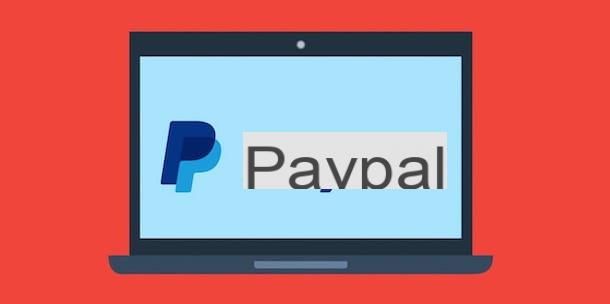
Avant d'entrer dans les détails de ce guide et de vous expliquer comment créer un compte PayPal, il peut être utile de connaître les types de comptes disponibles, afin de choisir celui qui correspond le mieux à vos besoins. En effet, il faut savoir que sur PayPal il est possible d'ouvrir à la fois un compte personnel et un compte dédié aux entreprises.
Les particuliers qui souhaitent envoyer et/ou recevoir de l'argent en ligne peuvent ouvrir un compte personnel ce qui leur permet d'envoyer de l'argent en toute sécurité, sans payer de frais pour les virements en euros dans les villes et au sein de l'espace économique européen. Pour les paiements internationaux, en revanche, il existe un taux fixe qui varie de 1,99 3,99 euro pour euro, selon le pays de résidence du bénéficiaire.
En ce qui concerne les frais facturés pour recevoir de l'argent, il n'y a pas de frais si l'argent reçu a été envoyé par des amis et la famille et un échange de devises n'est pas requis. En revanche, pour les paiements de biens ou de services, un 3,4% de commissions plus un taux fixe de 0,35 euro (si un échange de devises est requis, des frais de conversion de devises sont également appliqués qui varient en fonction de la devise choisie). Pour plus d'informations, vous pouvez lire mon guide sur la façon d'envoyer de l'argent avec PayPal.
Il Compte professionnelc'est plutôt la solution idéale pour les entreprises. Dans ce cas également, l'ouverture du compte est totalement gratuite et offre toutes les fonctionnalités (et les coûts) du compte personnel, plus quelques fonctionnalités supplémentaires, telles que les paiements par email avec la possibilité de créer des factures pro-forma, la possibilité de recevoir des paiements sur votre site et autoriser l'accès au compte à plusieurs utilisateurs en même temps.
Enfin, si vous vous demandez s'il est possible créer un compte PayPal pour les mineurs, je suis désolé de vous dire que la réponse est non. En effet, dans les conditions d'utilisation du célèbre service de paiement en ligne il est précisé que seuls les utilisateurs majeurs peuvent créer un compte sur PayPal.
Comment créer un compte PayPal personnel
Si vous avez décidé de créer un compte PayPal personnel, il vous suffit de vous connecter au site officiel du service ou de lancer son application pour smartphones et tablettes et de remplir le formulaire d'inscription, afin d'ouvrir un nouveau compte. Comment faire? Je t'explique tout de suite !
Comment créer un compte PayPal
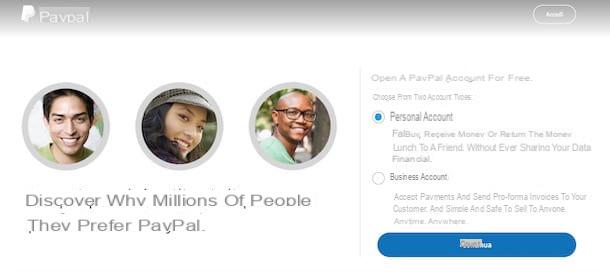
pour créer un compte PayPal depuis votre ordinateur, connecté au site officiel du service, cliquez sur le bouton Inscription, en haut à droite, assurez-vous d'avoir sélectionné l'option Compte personnel et appuyez sur l'élément Continue.
Sur la page nouvellement ouverte, entrez vos coordonnées dans les champs Nom, Prénom, Adresse e-mail, Créez votre mot de passe e Confirmer le mot de passe et cliquez sur le bouton Avanti. Sur l'écran Créons votre compte, précisez les informations demandées dans les champs Adresse, CASQUETTE, Ville, Province, Date de naissance, Type de téléphone e Numéro de téléphone portable et cochez la case nécessaire pour accepter les conditions d'utilisation.
Enfin, choisissez si vous souhaitez recevoir des offres promotionnelles de PayPal par e-mail et si vous souhaitez activer la fonction One touch (qui vous permet de garder l'accès à votre compte actif et de payer rapidement avec PayPal, fonction que je vous déconseille d'activer si vous utilisez un appareil partagé) et cliquez sur le bouton Accepter et créer un compte, pour terminer l'enregistrement et ouvrir votre compte PayPal.
Si vous préférez procéder à partir d'un smartphone en utilisant l'application PayPal pour les appareils Android et iPhone, démarrez ce dernier, appuyez sur l'option Vous n'avez pas de compte PayPal ? S'identifier, entrez le vôtre numéro de portable dans le champ approprié et appuyez sur le bouton Continue. Entrez ensuite le code de vérification qui vous a été envoyé par SMS dans le champ approprié, saisissez les informations demandées dans les champs Adresse e-mail e Mot de passe et appuyez à nouveau sur le bouton Continue.
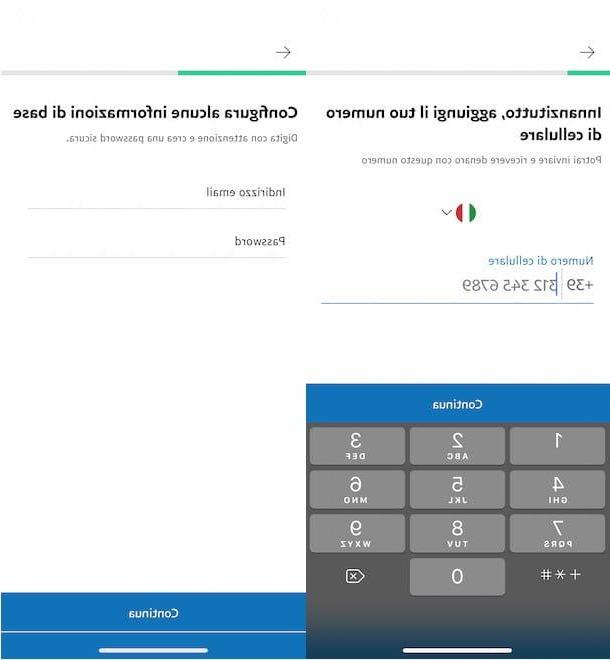
Maintenant, dans la capture d'écran Entrez les données dans votre profil, entrez les données requises dans les champs Nationalité, Nom, Prénom, Date de naissance et appuyez sur l'élément Continue, puis entrez le vôtre indirizzo dans le champ approprié, précisez CASQUETTE, ville e province de résidence, cochez pour accepter les conditions d'utilisation de PayPal et appuyez sur le bouton Accepter et créer un compte, pour créer votre compte.
Comment créer des comptes PayPal avec Postepay
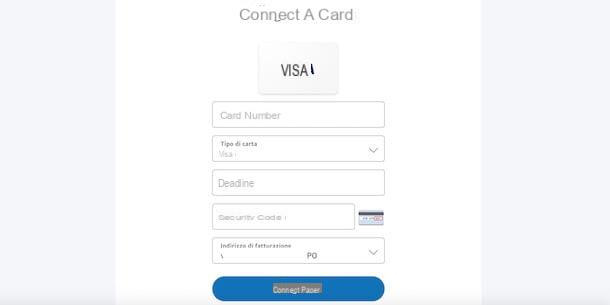
Si vous vous demandez comment créer un compte PayPal avec Postepay, tout ce que vous avez à faire est de créer un compte PayPal personnel comme je l'ai indiqué dans les lignes précédentes et, par la suite, de connecter votre Postepay en saisissant toutes les données requises. La procédure est également la même pour associer toute autre carte de crédit/débit.
Pour le faire depuis un ordinateur, connecté au site officiel de PayPal, cliquez sur le bouton Clients enregistrés, en haut à droite, saisissez les données associées à votre compte dans les champs E-mail ou numéro de portable e Mot de passe et cliquez sur le bouton Clients enregistrés. Maintenant, si vous n'avez pas encore associé de carte de paiement à votre compte, cliquez sur la case Liez votre carte visible ci-dessus.
Si vous ne voyez pas l'option en question, cliquez sur l'entrée porte-monnaie, situé dans le menu du haut, sélectionnez l'option Lier une carte, entrez le numéro indiqué au recto de votre Postepay dans le champ Numéro de carte, assurez-vous que l'option est sélectionnée Visa dans le menu déroulant Type de papier et précisez les données requises dans les champs date limite e Code de sécurité.
Cliquez ensuite sur les boutons Carte de liaison e Fins Et c'est tout. Il sera utile de savoir que pour utiliser votre compte PayPal sans limites de dépenses ou de transfert d'argent, vous devrez confirmer votre PostePay. Pour ce faire, sélectionnez l'option Confirmez votre carte et suivez les instructions affichées à l'écran. Généralement il s'agit de taper quelques chiffres indiqués dans le motif de deux petits crédits qui seront effectués sur la carte par PayPal. Pour la procédure détaillée, je vous laisse à mon guide sur la façon de vérifier le compte PayPal avec carte de crédit.
Comment dit-on? Souhaitez-vous ajouter votre Postepay ou n'importe quelle carte de paiement à l'aide de l'application PayPal ? Dans ce cas, lancez ce dernier, connectez-vous à votre compte (si vous ne l'avez pas déjà fait), appuyez sur l'icône de roue dentée, en haut à droite, et sélectionnez les options Comptes bancaires et cartes, Lier une carte ou un compte bancaire e Carta.
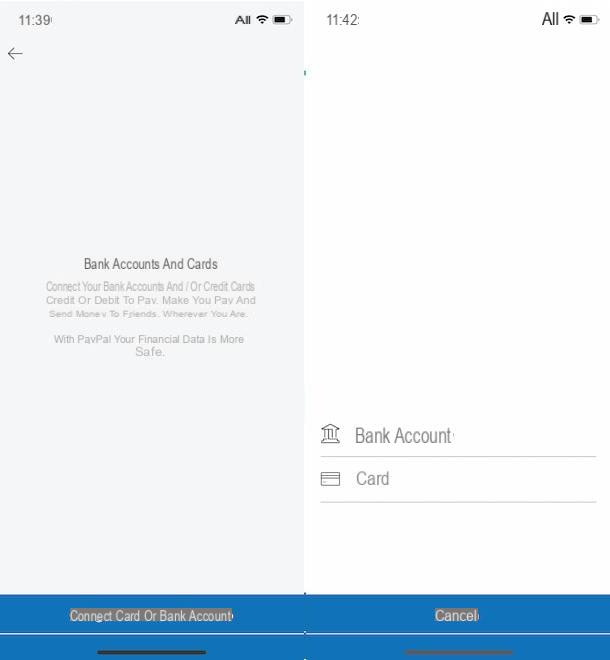
Dans le nouvel écran qui s'affiche, entrez votre numéro Postepay dans le champ Numéro de carte, tapez le date d'expiration et le code de sécurité (CVV) dans les champs appropriés et appuyez sur le bouton Carte de liaison, pour lier votre carte de paiement à PayPal. Pour en savoir plus, vous pouvez consulter mon guide sur la façon de connecter Postepay à PayPal.
Comment créer un compte PayPal sans carte de crédit
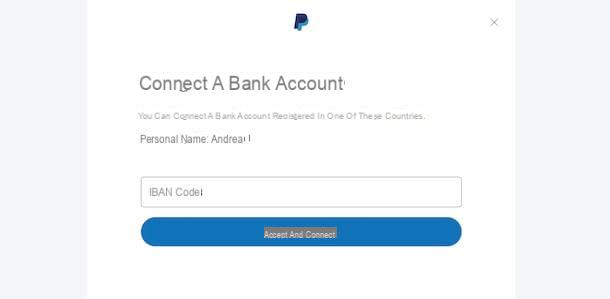
Si vous êtes intéressé à savoir comment créer un compte PayPal sans carte de crédit, vous serez heureux d'apprendre que le célèbre service de paiement en ligne vous permet d'associer un compte bancaire à votre compte.
Tout ce que vous avez à faire, après avoir créé votre compte PayPal, est de vous connecter au site officiel du service, de vous connecter à votre compte et de sélectionner l'option porte-monnaie, situé dans le menu du haut. Dans la page nouvellement ouverte, choisissez l'élément Lier un compte bancaire, entrer le Le code IBAN dans le champ approprié et cliquez sur le bouton Accepter et se connecter.
Une fois cela fait, cochez l'une des options disponibles entre Recevoir un SMS e Recevoir un appel et appuyez sur le bouton Avanti, pour recevoir un code de vérification à 6 chiffres par SMS ou par appel téléphonique à saisir dans le champ Code de sécurité.
Maintenant, cliquez sur le bouton Continue, d'engager la procédure de vérification de votre identité et d'autoriser PayPal à débiter le compte bancaire en question de deux petits montants qui seront reportés sur votre relevé bancaire dans un délai de 2-3 jours ouvrables. Dès qu'ils sont visibles, notez les deux montants en question, accédez à nouveau à la rubrique porte-monnaie PayPal, saisissez-les dans le champ Montant crédité et sélectionnez l'option Confirmation, pour confirmer le compte bancaire. Pour la procédure détaillée, je vous laisse mon guide sur la façon de vérifier un compte PayPal sans carte de crédit.
Si vous préférez procéder à partir d'un smartphone et d'une tablette, lancez l'application PayPal, connectez-vous à votre compte, appuyez sur l'icône roue dentée, en haut à droite, et sélectionnez l'option Comptes bancaires et cartes. Dans le nouvel écran, appuyez sur les éléments Lier une carte ou un compte bancaire e compte bancaire, saisissez les données dans les champs pays e IBAN et appuyez sur le bouton Lier le compte bancaire. Simple, non ?
Comment créer un compte PayPal sur eBay
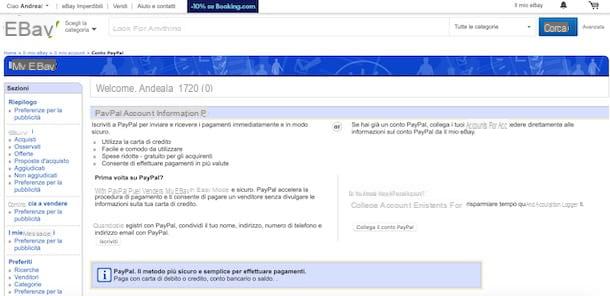
Si votre intention est d'utiliser PayPal sur eBay pour effectuer vos achats ou recevoir des paiements pour vos ventes, vous devez savoir que vous pouvez également créer un compte PayPal directement depuis les paramètres de votre compte eBay.
Pour ce faire, connecté au site officiel d'eBay, cliquez sur l'article Clients enregistrés, en haut à gauche, saisissez les données associées à votre compte dans les champs E-mail ou nom d'utilisateur e Mot de passe et appuyez sur le bouton Clients enregistrés, ouvrir une session. Si, par contre, vous lisez ce guide pour information et que vous n'avez pas encore de compte, vous trouverez peut-être utile mon guide sur la façon de vous inscrire sur eBay.
À ce stade, cliquez sur le vôtre nom, en haut à gauche et choisissez l'option Paramètres du compte dans le menu qui apparaît, repérez la section paiements et sélectionnez l'article Compte Paypal. Dans la page nouvellement ouverte, cliquez sur le bouton Recevoir, ressaisissez les données associées à votre compte eBay dans les champs appropriés et appuyez sur le bouton Connexion.
Une fois cela fait, sélectionnez le vôtre pays de résidence à l'aide du menu déroulant approprié, entrez vos données dans les champs Adresse, CASQUETTE, Ville, Province e numéro de téléphone portable et cliquez sur le bouton Continue. Enfin, saisissez le mot de passe à associer à votre compte PayPal dans les champs Créa mot de passe PayPal e confirmer le mot de passe, saisissez les caractères affichés à l'écran dans le champ Entrez le code comme indiqué et cliquez sur le bouton Accepter et s'inscrire, pour créer votre compte PayPal et l'associer à votre compte eBay.
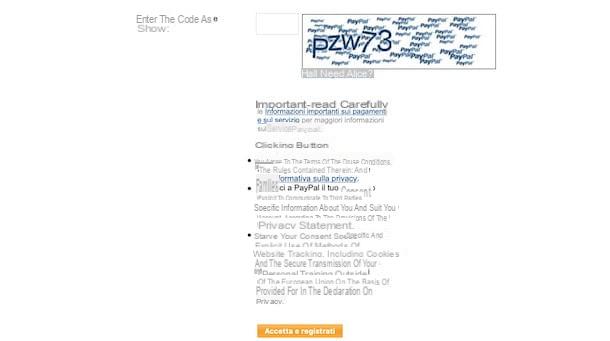
Veuillez noter qu'en utilisant l'application eBay, il n'est pas possible de créer un compte PayPal. Cependant, vous pouvez continuer en utilisant le navigateur installé sur votre smartphone ou tablette (par ex. Chrome sur Android et Safari sur iPhone / iPad), connectez-vous au site officiel d'eBay et sélectionnez l'option Site eBay classique, Au bas de la page. À ce stade, vous pouvez suivre les instructions que je vous ai données précédemment pour créer un compte PayPal sur eBay à partir de votre ordinateur.
Comment créer un compte PayPal Business
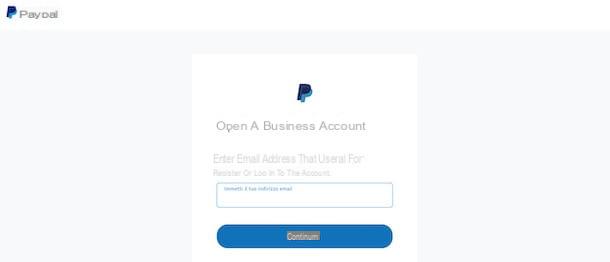
Avant d'expliquer comment créer un compte PayPal Business, sachez que si vous possédez déjà un compte PayPal personnel et que vous devez en créer un d'entreprise, vous pouvez soit ouvrir un nouveau compte PayPal (il est permis d'avoir plusieurs comptes) soit "transformer" votre compte personnel en compte Business .
Dans ce cas, il vous suffit de vous connecter à PayPal, appuyez sur l'icône de roue dentée, pour accéder aux paramètres de votre compte, sélectionnez l'élément Passer à un compte Business et choisissez l'option Changer la catégorie de compte.
Pour créer un nouveau compte Business, à la place, connecté à la page principale de PayPal, cliquez sur le bouton Inscription et, dans le nouvel écran qui apparaît, cochez la case à côté de l'élément Compte professionnel. Appuyez ensuite sur le bouton Continue, entrez le vôtre adresse email dans le champ approprié et cliquez à nouveau sur le bouton Continue.
Une fois cela fait, précisez le mot de passe à associer à votre compte dans le champ Mot de passe et entrez vos données d'entreprise dans les champs Nom personnel, Nom de famille, Nom de l'entreprise, Téléphone de travail, Adresse, CASQUETTE, Ville e Province. Enfin, mettez la coche nécessaire pour accepter les conditions d'utilisation de PayPal et cliquez sur le bouton Accepter et créer un compte, pour ouvrir votre compte Business.
Pour ouvrir un compte Business sur PayPal à partir de smartphones et de tablettes, téléchargez et démarrez plutôt l'application PayPal Business (Android / iOS), sélectionnez l'élément Inscription, choisir la pays de votre intérêt (par ex. ville) et cliquez sur l'option Avanti, puis entrez votre adresse e-mail dans le champ Entrez votre adresse email et appuyez sur le bouton Continue.
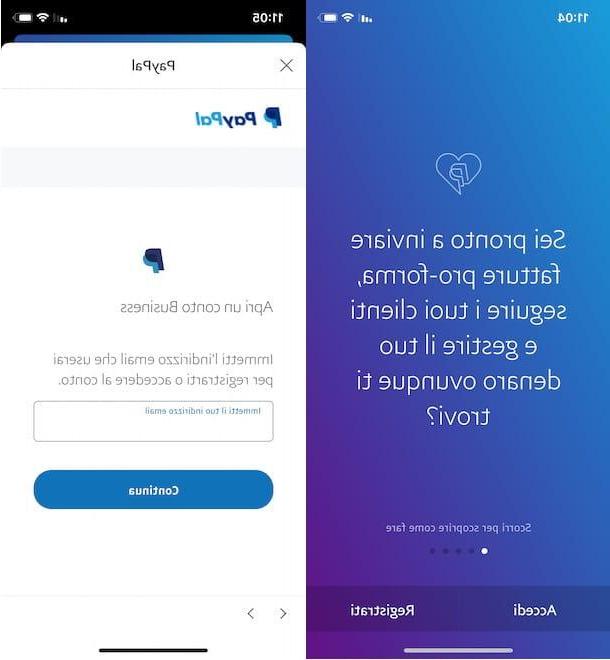
Dans le nouvel écran qui apparaît, entrez le Mot de passe pour être associé à votre compte dans le champ approprié, appuyez sur le bouton Continue et entrez toutes les données de votre entreprise dans les sections Contact entreprise, Données d'entreprise, Téléphone de travail e Adresse professionnelle.
Enfin, cochez la case à côté de l'élément Je confirme que j'ai lu et accepté les Conditions d'utilisation et la Déclaration de confidentialité de PayPal (y compris le traitement et la divulgation de mes données personnelles) et que je suis un adulte, appuyez sur le bouton Accepter et créer un compte et vous avez terminé.
Comment créer des comptes PayPal











